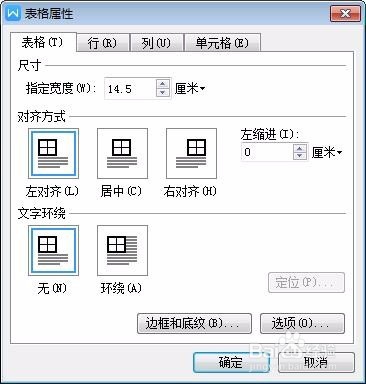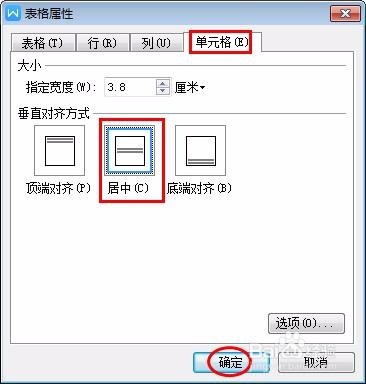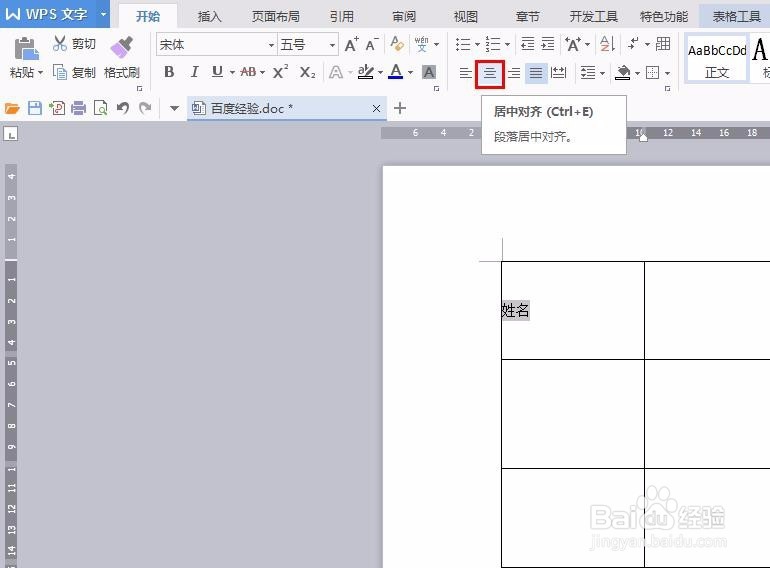我们在用wps文档整理一些内容时,有时候会用到表格,那么wps文档中怎么把字放到表格中间呢?下面就来介绍一下wps文档中把字放到表格中间的方法,希望对你有所帮助。
工具/原料
wps office 2016
wps文档中怎么把字放到表格中间
1、第一步:打开一个需要把字放到表格中间的wps文档。
2、第二步:在表格中输入要显示的文字。
3、第三步:选中文字,单击鼠标右键选择“表格属性”选项。
4、第四步:如下图所示,弹出“表格属性”对话框。
5、第五步:切换至“单元格”选项卡,在垂直对齐方式中选择“居中”。
6、第六步:如下图所示,文字垂直居中对齐。
7、第七步:单击工具栏中的“居中对齐”按钮,文字水平居中,显示在表格中间。